Linuxユーザーは1つのコマンドを何回も使用します。
ありとあらゆるコマンドを、その度にフルで入力するのは面倒くさいものです。
今回は、そんな面倒くさがり屋さんのためによく使用されるコマンドを紹介します。
aliasです。エイリアスと読みます。
aliasとはコマンドのショートカットのようなものです。
aliasを作成すれば、コマンドを打ち込む量が減り、作業効率が増加します。
では、実際にコマンドを打ち込んでどんなものなのか見ていきましょう。
現在定義されているaliasのリスト
aliasコマンドを実行するだけで、定義済みaliasのリストを表示することができます。
alias egrep='egrep --color=auto' alias fgrep='fgrep --color=auto' alias grep='grep --color=auto' alias l.='ls -d .* --color=auto' alias ll='ls -l --color=auto' alias ls='ls --color=auto'
このように現在定義されているaliasのリストを表示することができます。
例えば以下のコマンドは
ll
以下のコマンドと同義です。
ls -l
スペース含めて5文字入力しなければならないのがたった2文字で済みました。
これがコマンドのショートカットであるaliasです。
ここまででいい感じにコマンドのショートカットとして使えることがわかりました。
では、次にオリジナルのショートカットを作ってみましょう。
自作のaliasを作成
aliasの作成はとても簡単です。
実際に作成する前に2つのタイプについておさえておきましょう。
- 一時的に有効なalias
- 永久的に有効なalias
一時的に有効なalias
現在のターミナルでのみ有効なaliasは以下のように定義します。
$ alias gh="cd /home/omitsusan/himitsunoheya"
意味を分解すると次のようになります。
alias #コマンドを使うよ
gh #ghという名前をつけるよ
cd /home/omitsusan/himitsunoheya #指定したディレクトリに移動するよ
ダブルクォーテーションでコマンドを囲う点に注意してください。
ghを叩けば指定したディレクトリに移動できます。
永久的に有効なalias
ターミナルを閉じてもaliasを保持するには、ユーザーのシェル構成ファイルに保存する必要があります。
今回はbashの.bashrcを編集してみましょう。
記述する構文は1.一時的に有効なaliasと同じです。
vi ~/.bashrc
シェル構成ファイルを開いたら1.と同じ内容を記述してみましょう。
alias gh="cd /home/maru/himitsunoheya"
※viの使い方はここでは割愛します。
sourceコマンドで新しく作ったaliasを使えるようにします。
source〜/ .bashrc
ghをたたけば指定したディレクトリに素早く移動できます。
追加したaliasを削除する
追加したもののやっぱりいらないなーなんて思うことがあります。
そんなときはunaliasコマンドでaliasを解除することができます。
先ほど追加した「gh」を削除してみましょう。
unalias gh
簡単ですね。
またオプション -a を用いることですべてのaliasを削除することができます。
扱いには十分に注意してくださいね
unalias -a
aliasを上手に使えば作業効率を劇的にアップすることができます。
必要に応じて使ってみてください。
最後までお読みいただき、ありがとうございました。
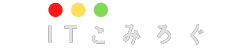

コメント